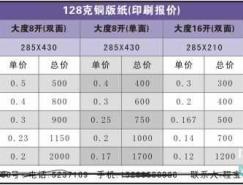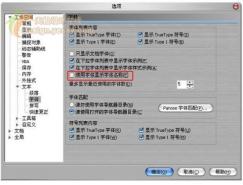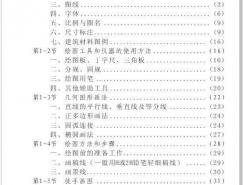步驟19
繪制分針,看一下步驟18,現在使它比這個時針柄簡化并加長些,用一個30%的黑色填充它。 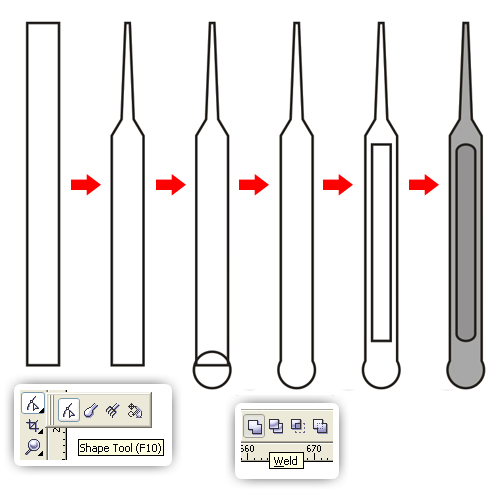
把它放置在表的中間,旋轉310°,使用輔助線幫你安排這個對象位置。

步驟20
最后,繪制這第二個手柄,在空白區域,使用矩形工具(F6)創建一個矩形,然后右鍵單擊這個對象,選擇轉換為曲線(Ctrl+Q),使用圖形工具(F10)改變這個形狀。
創建一個圓,并將它放置在正如顯示的矩形下面,將要焊接這兩個對象,然后點擊工具欄中的焊接,用一個紅色填充它,也用一個紅色改變外框線,現在添加一個小黑圓。
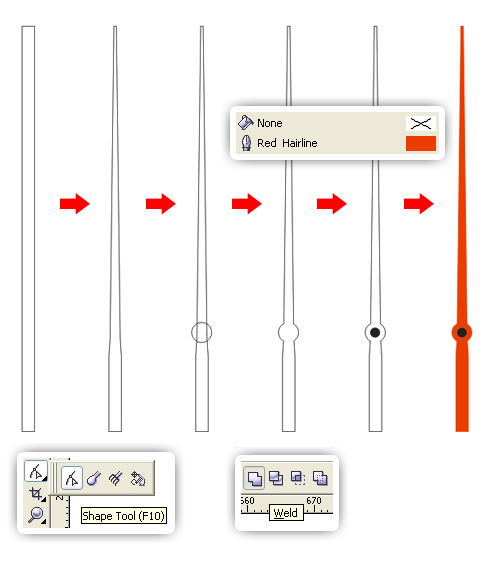
把它放置在表的中間,旋轉192°,使用輔助線幫你安排這個對象位置。
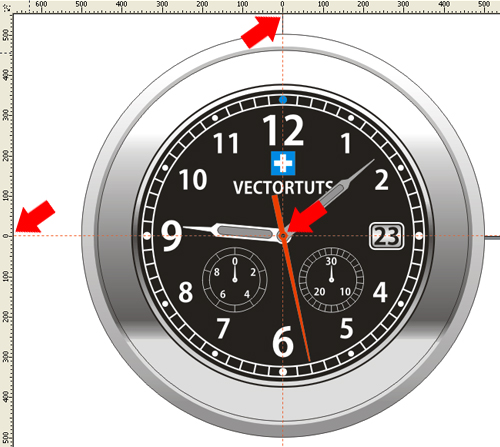
步驟21
現在讓我們制作手表鋼帶,使用矩形工具(F6)創建一個179像素(px)×291像素(px)矩形,然后右鍵單擊這個對象,選擇轉換為曲線(Ctrl+Q),使用圖形工具(F10)改變這個形狀,形狀正如顯示的矩形,用彈出式填充對話框(F11)的一個線性漸變填充,改變角度為-90°。
在漸變條上添加七個滑塊,設置顏色和位置,起始點用40%的黑,第一個滑塊用白色,位置3%,第二個滑塊用20%的黑;位置在11%,第三個滑塊用白色;位置在17%,第四個滑塊用20%的黑;位置在24%,第五個滑塊用50%的黑;位置在42%,第六個滑塊用60%的黑;位置在83%,第七個滑塊在20%;位置在94%,最后一點用30%的黑。
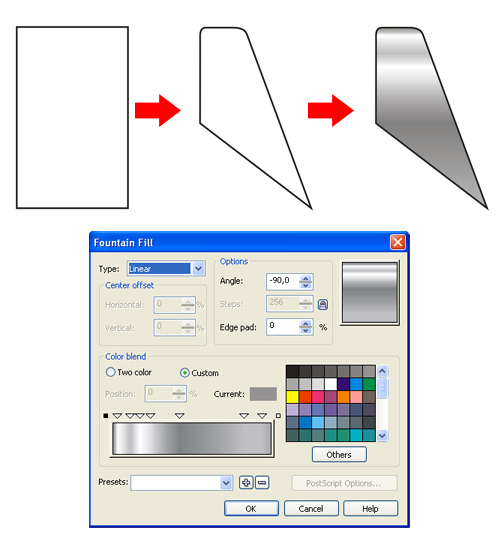
將它放置在表的頂部。

使用形狀工具(F10)安置它。

步驟22
復制三次并將其放置在顯示的位置,第一個,使用鏡像水平翻轉,放置坐標位置 -296, 465,第二個,使用鏡像垂直翻轉,放置的坐標位置296, -465,最后一個,使用鏡像垂直和水平翻轉,放置坐標位置 -296, -465。

步驟23
使用矩形工具(F6)創建一個411像素×279像素的矩形,確保寬適合最后一個對象(見下圖),使用圖形工具(F10)繪制一個圓角矩形,用彈出式填充對話框(F11)的一個線性漸變填充它,改變角度為90°。
添加六個漸變滑塊,設置顏色和位置,起始點用50%的黑色,第一個滑塊用40%的黑色;位置在48%,第二個滑塊用白色;位置在68%,第三個滑塊用20%的黑;位置在75%,第四個滑塊用白色;位置在86%,第五個滑塊用50%的黑;位置在93%,第六個滑塊用60%的黑,位置在99%,最后點用80%的黑色。

步驟24
復制這個圓角矩形,修改線性漸變,改變角度為-90°,在漸變條上添加七個滑塊,設置顏色和位置,起始點用40%的黑色,第一個滑塊用20%的黑;位置在12%,第二個滑塊用10%的黑;位置在23%,第三個滑塊用白色;位置在43%,第四個滑塊用10%的黑,位置在68%,第五個滑塊用20%的黑;位置在79%,第六個滑塊用30%的黑;位置在93%,第七個滑塊用50%的黑,位置在99%,最后點用50%的黑。
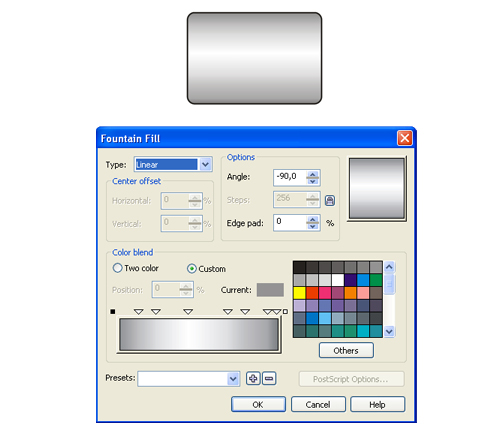
步驟25
使用矩形工具(F6)創建一個202(px)像素×162像素的矩形,但是現在以先前的小了約50%,使用圖形工具(F10)繪制一個圓角矩形,使用彈出式填充對話框(F11)用一個線性漸變填充它,改變角度為 -90°。
在漸變條上添加六個滑塊,設置顏色和位置,起始點用50%的黑,第一個滑塊用30%的黑;位置7%,第二個滑塊用10%的黑;位置15%第三個滑塊用10%的黑,位置28%,第四個滑塊用白色;位置39%,第五個滑塊用10%的黑;位置70%,第六個滑塊用30%的黑;位置89%,最后點用10%的黑色。

推薦設計

優秀海報設計精選集(8)海報設計2022-09-23

充滿自然光線!32平米精致裝修設計2022-08-14

親愛的圖書館 | VERSE雜誌版版式設計2022-07-11

生活,就該這麼愛!2022天海報設計2022-06-02
最新文章

corelDRAW x4繪制吉他coreldraw教程2012-12-05

CorelDRAW繪制質感的橙子和coreldraw教程2012-05-09

CorelDraw制作竹編效果coreldraw教程2010-10-10

CorelDraw創建一個鋼制手表coreldraw教程2010-09-18